Kuidas Phoenix OS -i õigesti installida ja käivitada

- 3425
- 1048
- Tyrone Beer Jr.
Teise opsüsteemi installimine arvutis juba paljudele kasutajatele, tavaline äri. Igal platvormil on oma eelised, nii et vajadusel saate peamise operatsiooniruumi kõrvale lisada, seejärel valida laadimisel vajalik arvuti. Android OS on kasutajate seas märkimisväärselt populaarsus, mis on sageli asetatud Windowsi või muu OS -i kõrvale ja jäljendab ka süsteemis spetsiaalseid emulaatorite abil. Selle installimist arvutisse või sülearvuti võib olla vajalik erinevatel põhjustel, eesmärgiga kasutada toetatud rakendusi, mänge või täielikku platvormina. Mobiilne opsüsteem töötab piisavalt kiiresti ja nõrgal nääre, mis on ka suur nõudlus. Olemasolevate rakendusmeetodite hulgas praktiseerib Androidi keskkonda Phoenix OS -i paigaldamine, mis on hea alternatiiv Remix OS -i ja Android X86 projekti tutvumisele. Mõelgem üksikasjalikumalt, milline on Phoenixi opsüsteem ja kuidas seda kasutada arvuti või sülearvuti muutmiseks Android -seadmeks.

Phoenix OS paigaldamine ja käivitamine.
Mis on Phoenix OS
Android X86 avatud projekti kohta, mis võimaldab töötada Android -keskkonnas tahvelarvutites, sülearvutites ja arvutites koos X86 ja X64 protsessoritega, on peaaegu kõik kasutajad kuulnud. Selle platvormi korraldamine seadmetel võimaldab teil kasutada kõiki süsteemi pakutavaid eeliseid, mis olid varem saadaval ainult mobiilseadmetes. Kõik ei saa aru, miks panna sülearvuti või PC Phonix OS, nii et räägime teile natuke selle opsüsteemi funktsioonidest ja eelistest. OS Phoenix on Hiina spetsialistide arendamine ja on täisväärtuslik Androidi operatsioonituba, mida teravdatakse selle kõige mugavama kasutamise all lauaarvutites. Phoenix OS -süsteem pakub ideaalset tööruumi korraldamist, millel on võimalus juhtida klaviatuuri ja hiire või sensoorses režiimis, mille jaoks menüü alustab käivitamist tavalise rakenduse menüüsse vastavalt Androidi standardile. OS -i kasutajaliides on tavalise töölaua ja mobiiliplatvormi sümbioos. Phoenixi süsteem on multifunktsionaalne ja mugav kasutada, see sai arvuti jaoks tavapärasest tarkvarast palju võimalusi, nii et on võimalik avada mitu akent ja paljude ülesannete rakendamine samaaegselt võimalusega rakenduste vahel vahetada.
Phenix OS -i liides sarnaneb tuttavate arvutite operatsiooniruumidega, nii et on lihtne harjuda mis tahes taseme kasutajaga. Siit leiate tavalise käivitusnupu, tegumiriba, failihalduri, et vaadata ketaste (minu arvuti), kontorikoti ja isegi korvi sisu, aga ka muid tööks kasutatavaid tööriistu. Liigne Phoenix OS -tarkvara ei ole täidetud ja lisada saab kõik, mida lisaks eelnevatele programmidele on vaja. Vaikimisi esimesel tuttaval on hiina ja inglise keel saadaval, kuid ka vene seadetena on liidese ja sisendiks võimalus. Android X86 -l põhinev süsteem ei kehtesta seadmele kõrgeid nõudeid, sellest piisab Inteli X86 protsessori installimisest, see on parem mitte vanem kui viieaastane, samuti 2 GB toimingut.
Allalaadimiseks on jaotus saadaval installifaili kujul, mis võimaldab teil kirjutada operatsioonisaali USB -mälupulgale või panna peasüsteemi kõrval asuva arvuti jäik draiv. Täna saate alla laadida Phoenix OS 3 versiooni.0.6.479, ehitatud Android 7 aluseks.1, nagu ka 1.5.0.297 (põhineb Android 5 -l.1). ISO laadimispilt toetab nii UEFU kui ka BIOS -i laadimist. Seadmesse OS -i fööniksite panemiseks laaditakse installiprogramm ametlikult saidilt alla, mille järel installija käivitatakse topeltklõpsuga. Installeerijas on kasutajal valik installimismeetod - USB -draivil või kõvakettal. Enne paigaldamise alustamist on vaja veenduda, et süsteemi jaoks on vajalik koht vajalik, vajate vähemalt 6 GB.
Phoenix OS juhised USB -draivi jaoks
Laadimismängu laadimisel peate meeles pidama, et süsteemi salvestamine ei tähenda meediumi vormindamist, seega on parem vajaliku mälu koguse eest hoolitseda. Phoenix OS installimine on üsna lihtne. Kui valitakse USB -draivi kasutamine, on selle laadimisel saadaval kaks täiendavate toimingute võimalust - alustades mälupulgast ilma installimiseta ja installides arvuti kõvaketta. USB -kandja salvestamiseks peate tegema järgmised toimingud:
- Pärast Windowsi installija käivitamist näete menüüs mõnda aktiivset nuppu
- Järgmisena valige USB ja vajutage nuppu Salvestuse käivitus;
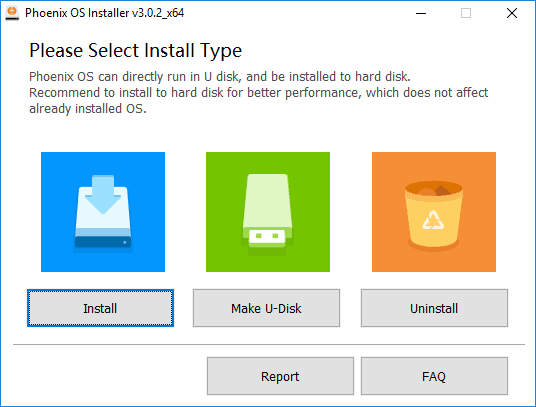
- Eeldame protsessi lõpuleviimist, pärast selle lõppu sulgeme utiliidi;
- Ilma välkmälukehade väljavõtmiseta taaskäivitame seadme;
- Valige UEFU või BIOS -i alglaadimismenüüs USB -draivi mälupulgast käivitamine;
- Ilmub tavaline alglaadur, kus saate valida jaotise Phoenix OS installimiseks, samuti muuta HDD -märgistuse jaotist;
- Siis hakatakse tuum opsüsteemide lahti pakkima.
Parem on siin mitte teha tarbetuid liikumisi (UEFU -s, BIOS -is) ilma vajalike oskusteta, kuna valed toimingud võivad viia pealaaduri vale tööni ja sellele järgnenud võimatuse alustamiseks juba toimiva OS -i alustamiseks. Hoolimata asjaolust, et Phoenix OS installimine ei mõjuta kasutajaandmeid, aga ka operatsioonisaali, on parem teha saadaolevate failide varukoopia.
Phoenix OS paigaldamine kõvakettale
Phoenix -süsteemi parima ühilduvuse seadmega on parem kasutada seda CPU Inteli aatomis. Kasutatud kettasektsiooni valimisel ei kustutata OS -i salvestamisel faile, nagu näiteks mälupulga puhul, kuid Phoenixi all on mugavam luua eraldi jaotis. Phoenixi installimiseks peate tegema mitmeid toiminguid:
- Valige installija aknas nupp Install, mis hõlmab kõvakettale kirjutamist;
- Me märgime, millises jaotises kirjutame Phoenix OS;
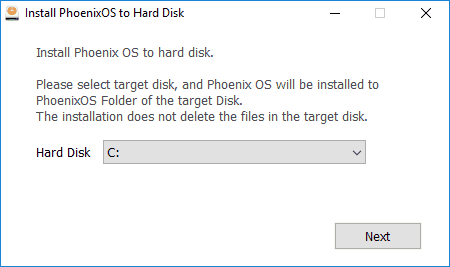
- Märgime süsteemi jaoks eraldatud vajaliku mälu koguse;
- Klõpsake nuppu Installi ja oodake OS -i laadimist;
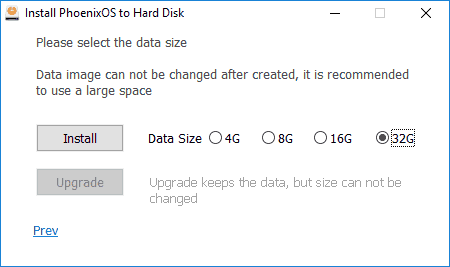
- UEFU arvuti kasutamisel on vajalik ka turvaline alglaadimine;
- Pärast installiprotsessi lõpuleviimist on vaja seadme taaskäivitust;
- Järgneva laadimisega on menüü saadaval, kui valik on installitud arvutisse. Kui seda ei juhtunud, kuid Windowsi hakati käivitama, saab olukorda seadme sisselülitamisel alglaadimismenüü kaudu parandada.
Phoenixi süsteemi esimest turuletoomist ei õnnistata, ekraan tervitab kasutajat hiina hieroglüüfidega, siin vajalikul väljal peate valima inglise keele ja vajutama järgmist nuppu, et jätkata. Järgmisena jääb võrguseadete valmistamine ja kasutajakonto loomine. Saate liidese ja kirje teha sätete klaviatuurilt (Start - Seaded - Keeled ja sisend).
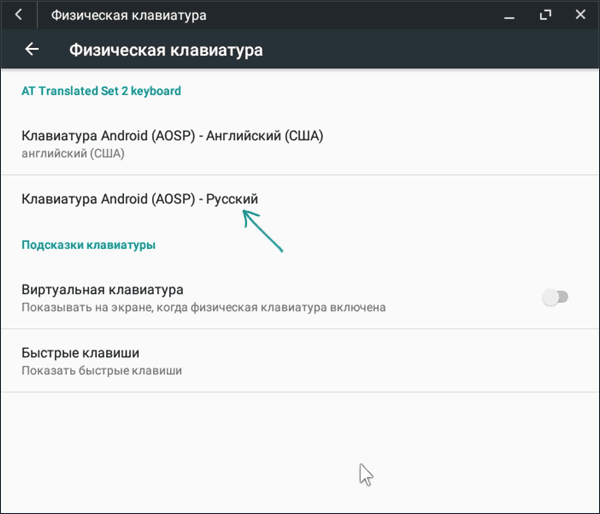
Kuidas kustutada Phoenix OS
Phoenixi arvutist või sülearvutist eemaldamise protsess on lihtne. Saate seda teha seadme standardjuhi abil. Kuidas eemaldada Phoenix OS arvutist:
- Me läheme jaotisse, kus süsteem seisab, avame kataloogi selle nimega;
- Siit peate leidma Deilation -faili "Eczeshnik" (desinstaller.exe) ja alustage seda;
- Järgmisena tähistame sellise otsustava toimingu põhjuse ja klõpsame nuppu desinstalli;
- Kokkuvõtteks võib öelda, et OS eemaldatakse.
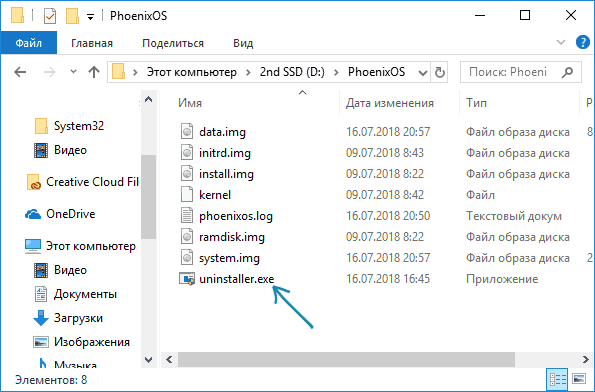
Süsteem, nagu sageli kõigi programmide puhul, võib reserveerida "sabad". Phoenix OS -i täielikuks eemaldamiseks kõigi selle failidega arvutiga saab seda teha käsitsi, kustutades süsteemi süsteemi seadme EFI jaotisest või kasutades kolmandat -osalist tarkvara (näiteks Easyuefi rakendus).
- « Vea 0x000003EB kõrvaldamine, mis toimub printeri installimisel
- Vea likvideerimine 80070103, mis ilmneb Windowsi värskenduse korral »

